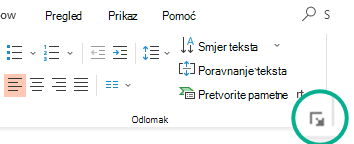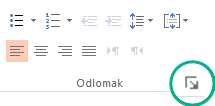Želite li stvoriti viseću uvlaku ili se riješiti one koja vas izluđuje? Na pravom ste mjestu.
U visećoj uvlaki drugi i sljedeći reci odlomka uvučeni su više od prvog retka.
Viseću uvlaku najbrže ćete ukloniti odabirom odlomka, klikom na Polazno >
Dodavanje viseće uvlake
-
Istaknite sav tekst (osim prvog retka odlomka) koji želite uvući.
-
Kliknite karticu Polazno , a zatim pokretač dijaloškog okvira Odlomak.
-
U odjeljku Uvlaka u tekstnom okviru Prije kliknite strelicu približno 0,5 inč.
Napomena: Pola inča uobičajena je mjera za uvlačenje visećeg odlomka.
-
Kliknite strelicu uz stavku Posebno, a zatim odaberite Viseće.
-
Kliknite karticu Polazno , a zatim pokretač dijaloškog okvira Odlomak.
-
U odjeljku Uvlaka kliknite strelicu pokraj mogućnosti Posebno, a zatim odaberite Ništa.
Da biste na nebrojani popis dodali viseću uvlaku (kratki reci teksta razdvojeni prijelomima redaka, a ne odlomak koji teče od retka do retka), slijedite korake slične dodavanju viseće uvlake.
-
Istaknite sve kratke retke teksta (osim prvog retka odlomka) koje želite uvući.
-
Kliknite karticu Polazno , a zatim pokretač dijaloškog okvira Odlomak.
-
U odjeljku Uvlaka u tekstnom okviru Prije kliknite strelicu približno 0,5 inč.
Napomena: Pola inča uobičajena je mjera za uvlačenje visećeg odlomka.
-
Kliknite strelicu uz stavku Posebno, a zatim odaberite Prvi redak.
Dodavanje viseće uvlake
-
Odaberite odlomke koje želite uvući.
-
Kliknite karticu Polazno , a zatim pokretač dijaloškog okvira Odlomak.
-
U odjeljku Uvlaka u tekstnom okviru Prije kliknite strelicu približno 0,5 inč.
Napomena: Pola inča uobičajena je mjera za uvlačenje visećeg odlomka.
-
Kliknite strelicu uz stavku Posebno, a zatim odaberite Viseće.
-
Kliknite karticu Polazno , a zatim pokretač dijaloškog okvira Odlomak.
-
U odjeljku Uvlaka kliknite strelicu pokraj mogućnosti Posebno, a zatim odaberite (ništa).
Da biste na nebrojani popis dodali viseću uvlaku (kratki reci teksta razdvojeni prijelomima redaka, a ne odlomak koji teče od retka do retka), slijedite korake slične dodavanju viseće uvlake.
-
Isticanje svih kratkih redaka teksta (osim prvog retka odlomka) koje želite uvući
-
Kliknite karticu Polazno , a zatim pokretač dijaloškog okvira Odlomak.
-
U odjeljku Uvlaka u tekstnom okviru Prije kliknite strelicu približno 0,5 inč.
Napomena: Pola inča uobičajena je mjera za uvlačenje visećeg odlomka.
-
Kliknite strelicu uz stavku Posebno, a zatim odaberite Prvi redak.